在WPS文档编辑中,如何进行分栏操作呢?接下来详细解析其步骤。
1、 双击打开要编辑的文件,选定要分栏的文字。

2、 在界面上方,点击“页面布局”选项卡。
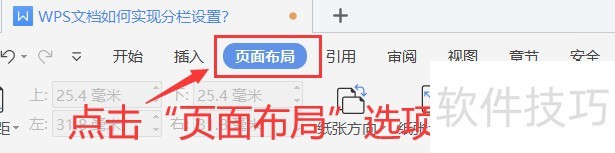
3、 然后,选择“分栏”按钮。
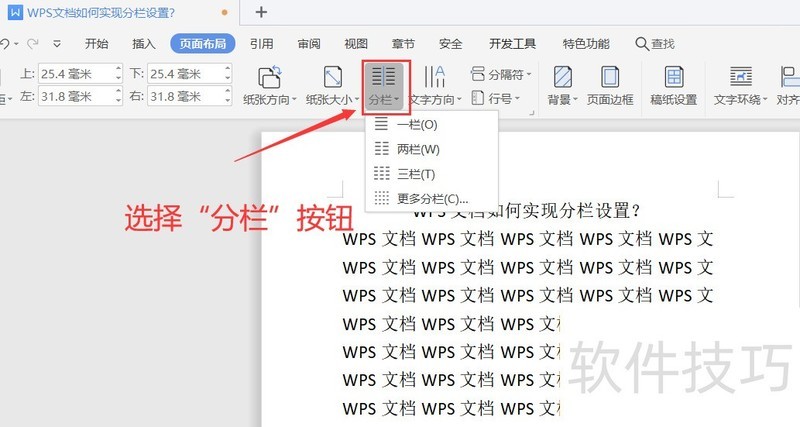
4、 这里,可以直接选择栏数设置,也可以通过“更多分栏”进行设置。
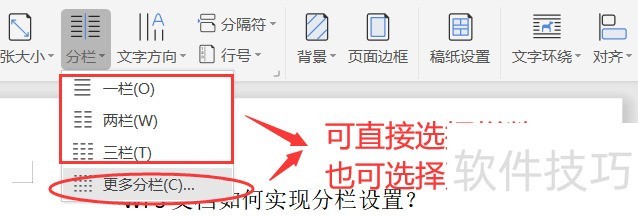
5、 在“更多分栏”中,可以对预设、栏数、每一栏的宽度和间距以及本次设置的应用范围进行设置。
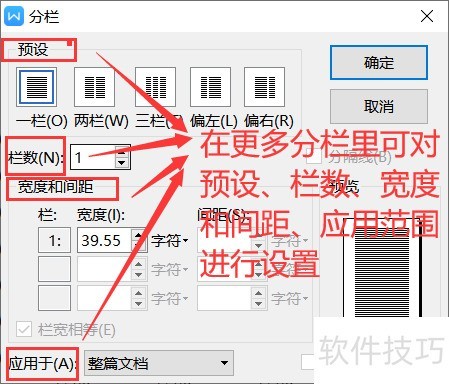
6、 例如:设置两栏,根据自己的需求设置宽度和间距、勾选栏宽相等,点击“确定”即可。
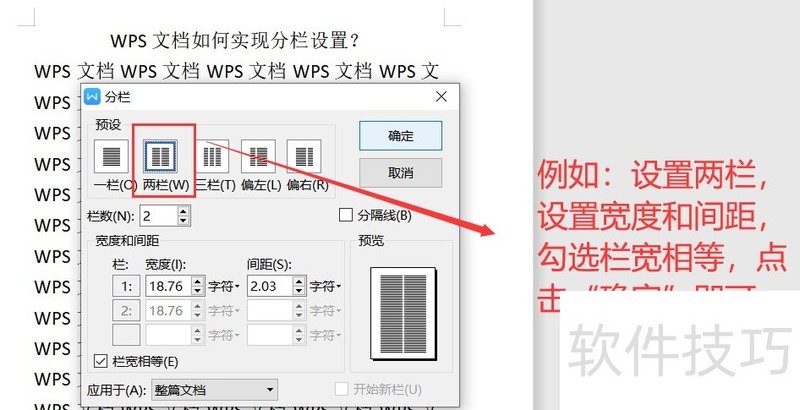
文章标题:WPS文档如何实现分栏设置?
文章链接://www.hpwebtech.com/jiqiao/207784.html
为给用户提供更多有价值信息,ZOL下载站整理发布,如果有侵权请联系删除,转载请保留出处。
- 上一问:wps如何新建待办
- 下一问:WPS中的奇数页分隔符如何使用?
相关软件推荐
其他类似技巧
- 2024-08-22 16:09:01WPS纸张大小没有选项怎么修复
- 2024-08-22 16:07:02怎样在wps文字中创建下箭头标注?
- 2024-08-22 16:01:01怎样在wps中插入燕尾形
- 2024-08-22 16:00:02如何在WPS Office幻灯片中插入附件
- 2024-08-22 15:53:02wps2019演示如何插入一个箭头上方中间带字
- 2024-08-22 15:52:01wps文档加密忘记密码怎么办?
- 2024-08-22 15:51:02wps表格背景图片怎么设置
- 2024-08-22 15:48:02如何设置X,Y散点图:WPS表格
- 2024-08-22 15:46:02WPS怎么制作组织架构图
- 2024-08-22 15:45:02wps思维导图怎么创建同级主题?
金山WPS Office软件简介
WPS大大增强用户易用性,供用户根据特定的需求选择使用,并给第三方的插件开发提供便利。ZOL提供wps官方下载免费完整版。软件特性:办公, 由此开始新增首页, 方便您找到常用的办公软件和服务。需要到”WPS云文档”找文件? 不用打开资源管理器, 直接在 WPS 首页里打开就行。当然也少不了最近使用的各类文档和各种工作状... 详细介绍»









